不会用DaVinci的调色师不是好的剪辑师。在这个什么都懂一点的自媒体时代,不懂调色怎么能做出好看的短视频呢?今天给大家介绍一款专业的调色软件——DaVinci。
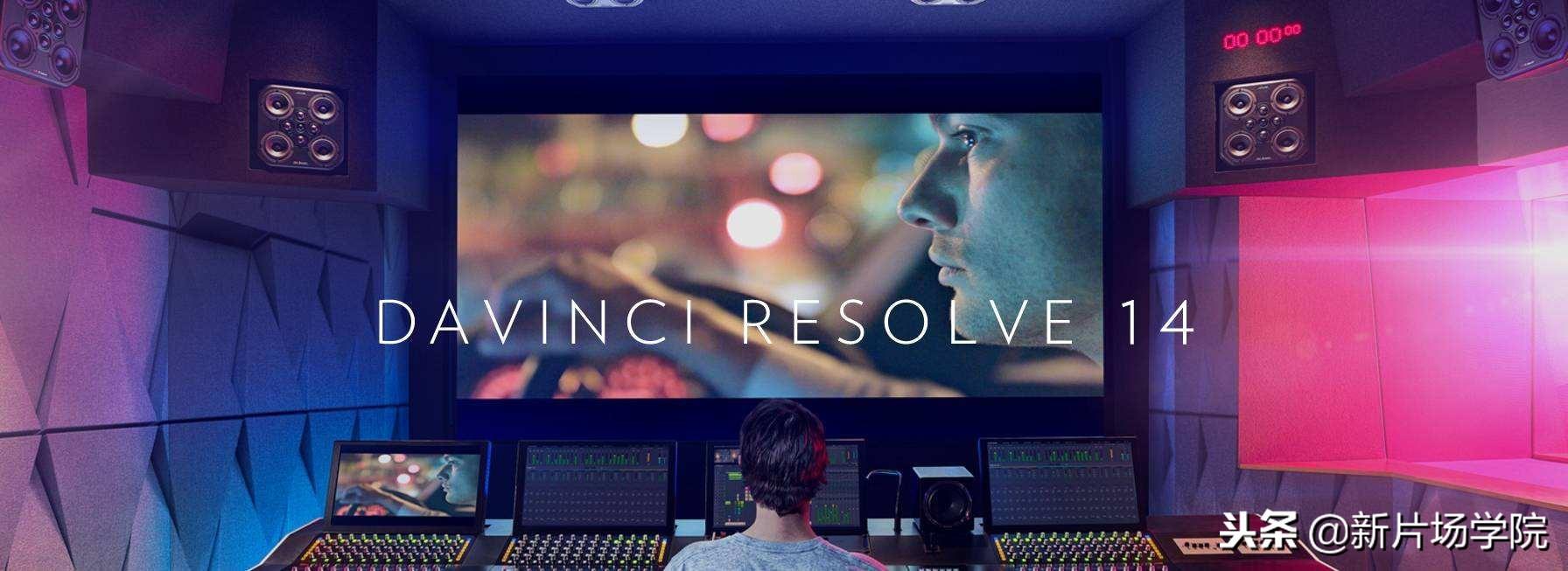
可能很多同学还没有接触过达芬奇,那么我先先跟大家简单介绍一下该软件的基本结构。
以达芬奇XI为例,整个达芬奇分为四大功能区域。媒体区域用于导入和管理素材:
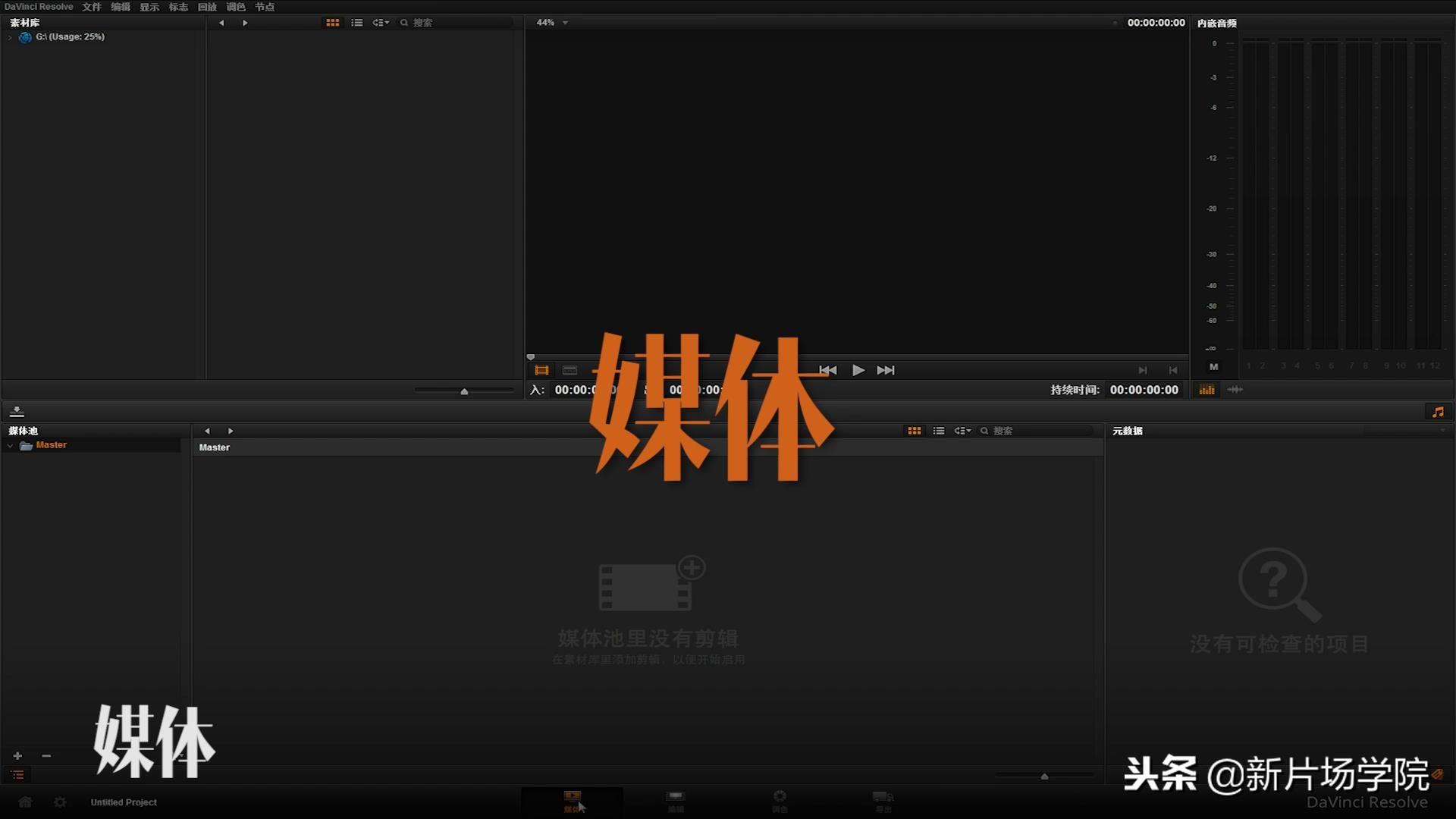


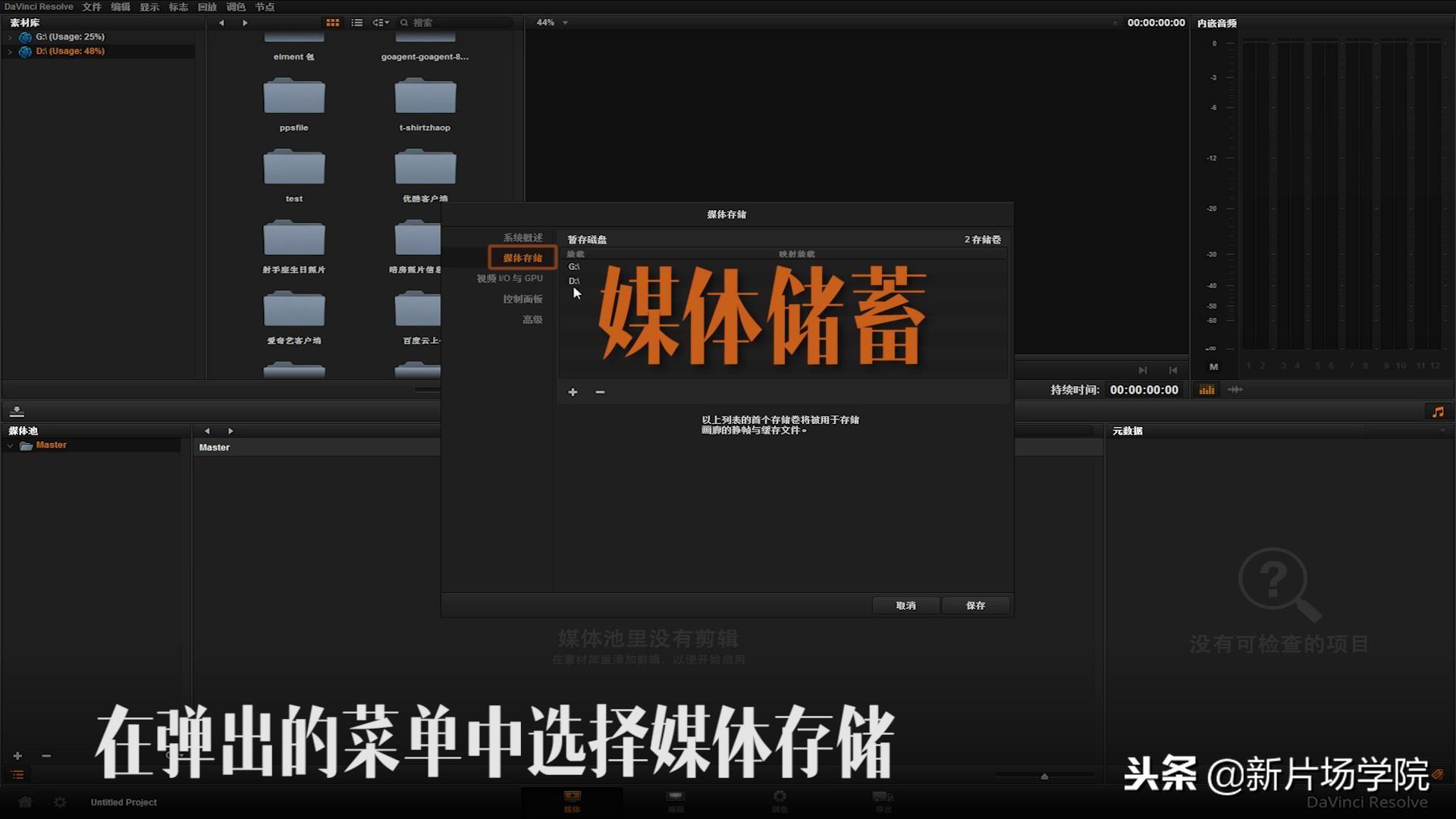
导入前需要指定一个磁盘来存放素材。比如你想把素材放在E盘,则需要点击左上角的Resolve,选择Preferences,在弹出的菜单中选择Media Storage,点击“+”号,然后选择E盘。最后退出并重启软件,设置就完成了。
接下来找到存放素材的文件夹,将素材拖入下方的媒体池中,就可以开始工作了!
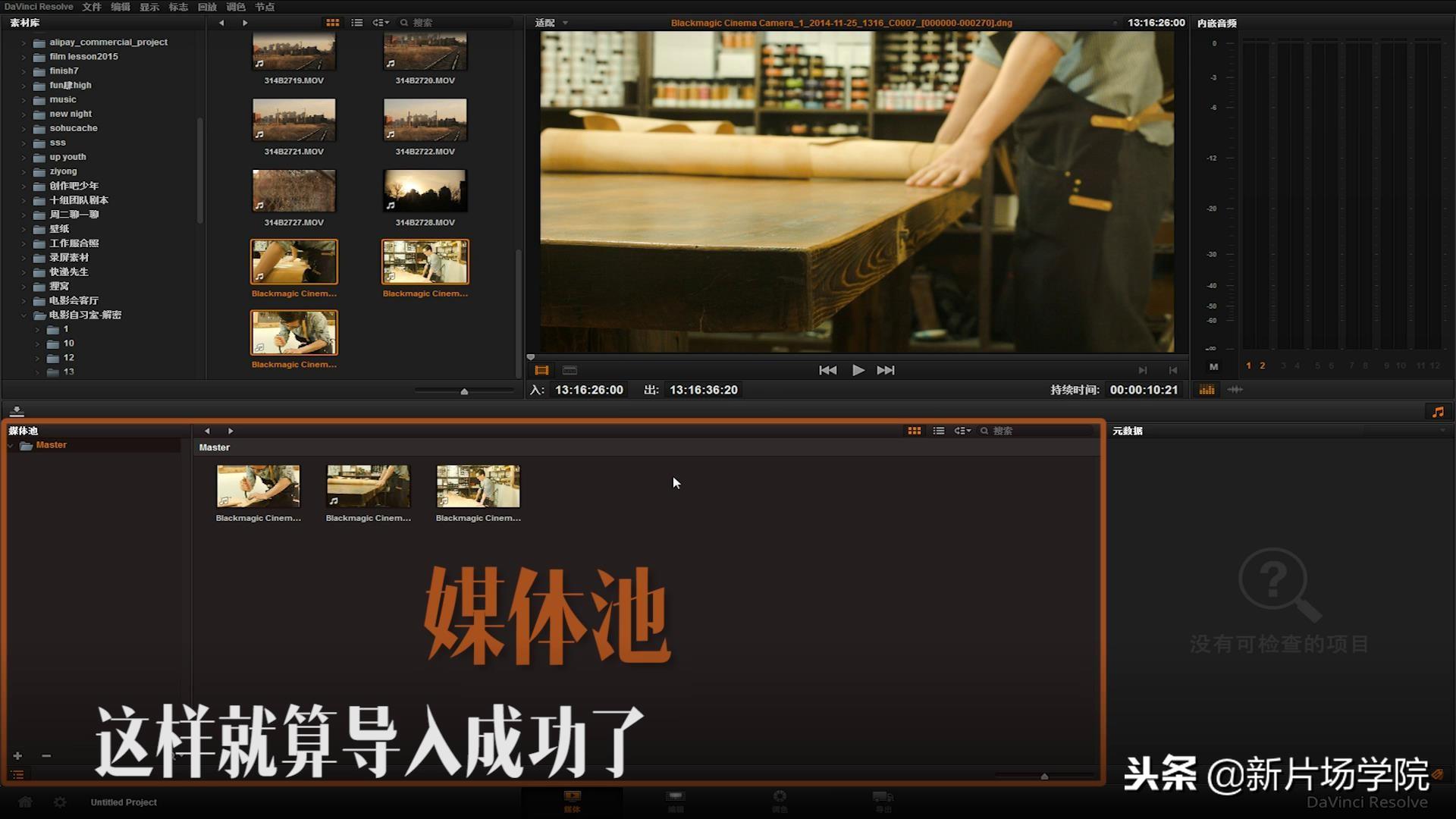
第二个功能区是编辑区,主要负责编辑和剪辑调整:
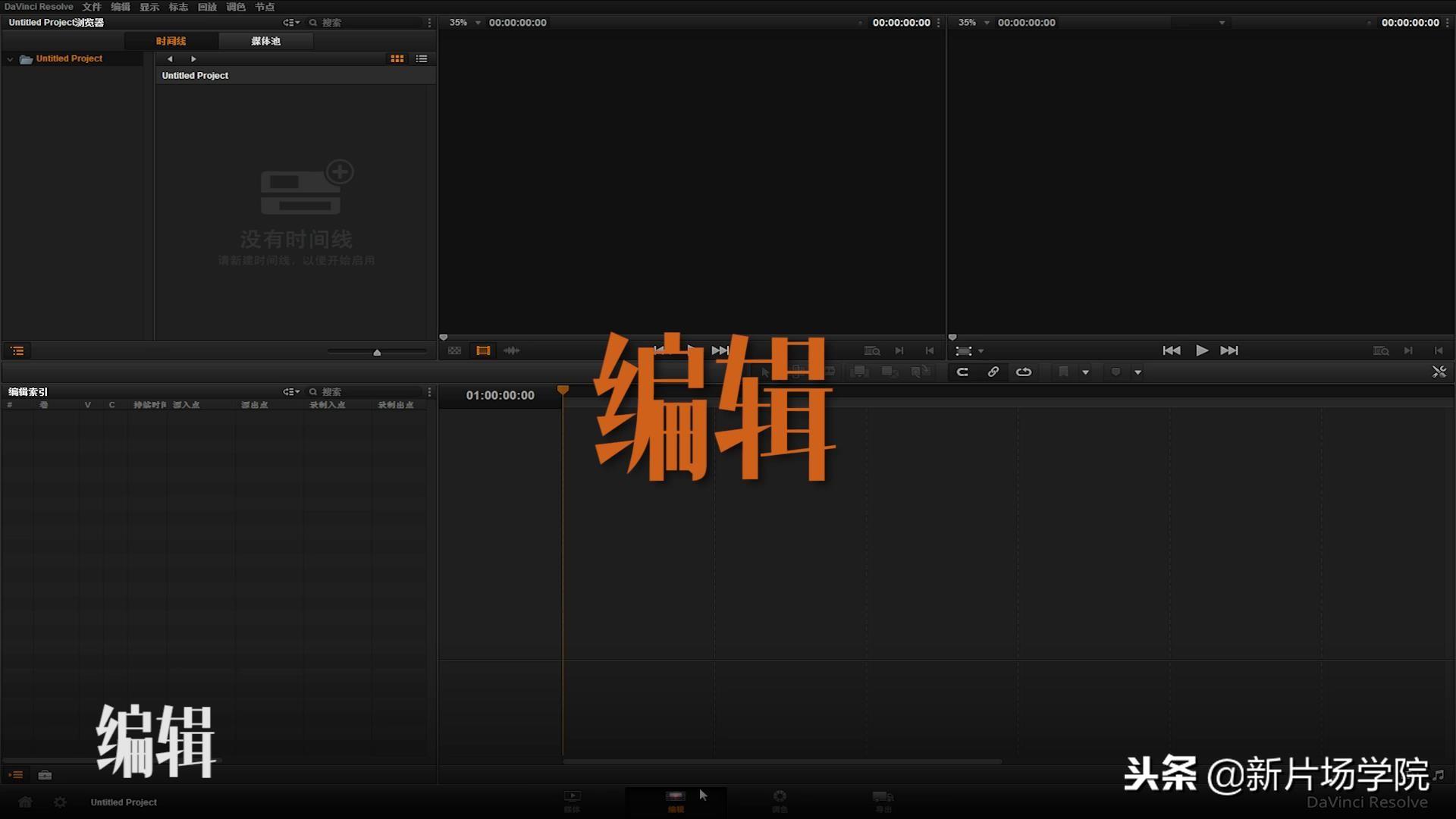
在时间轴窗口中单击右键,创建新的时间轴
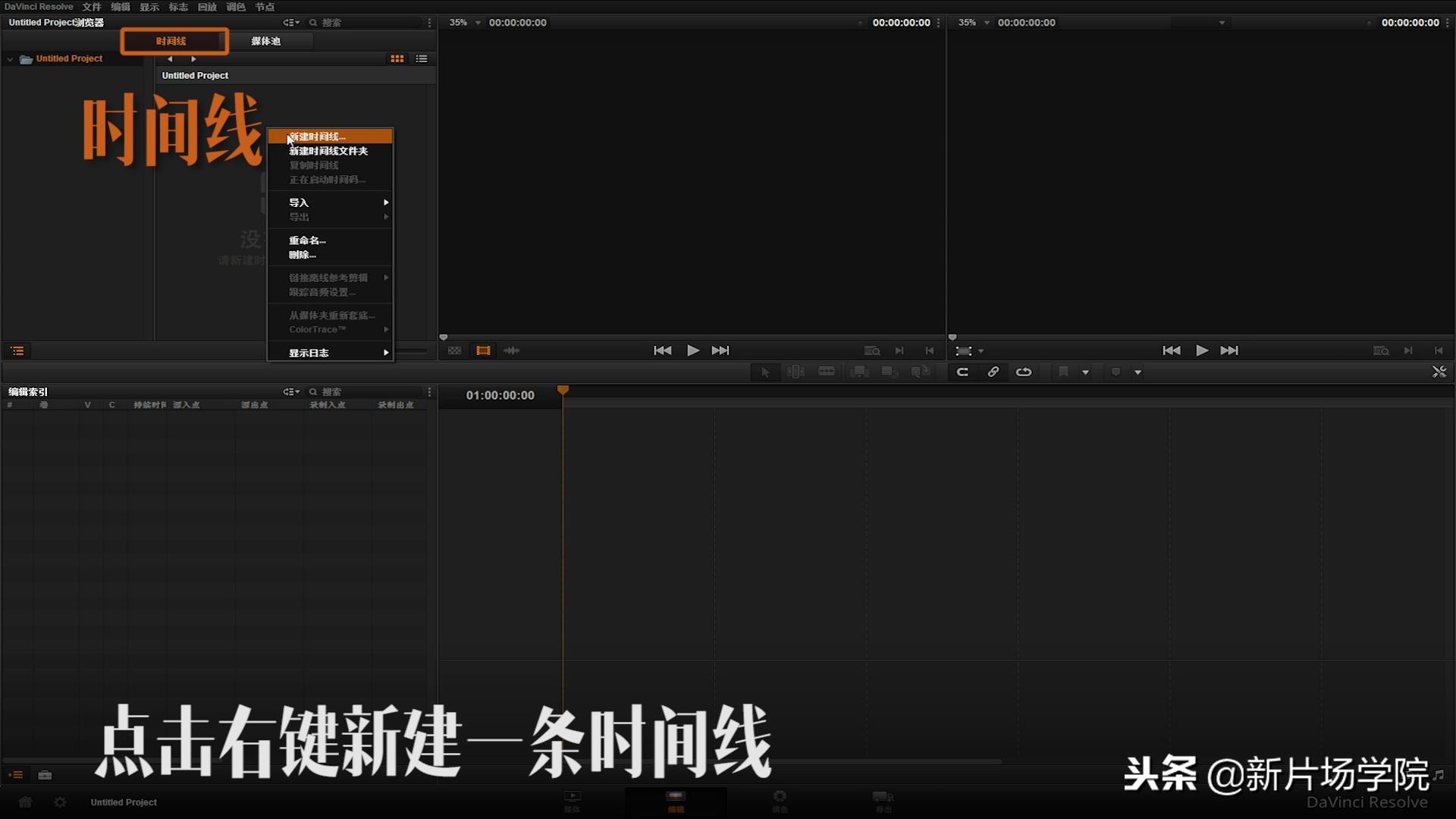

然后将刚刚导入的素材拖到时间线中达芬奇调色软件教程,就可以对素材进行简单的编辑了,和Pr操作稍有不同,大家可以自己体会一下。
第三个功能区-色彩调整区:
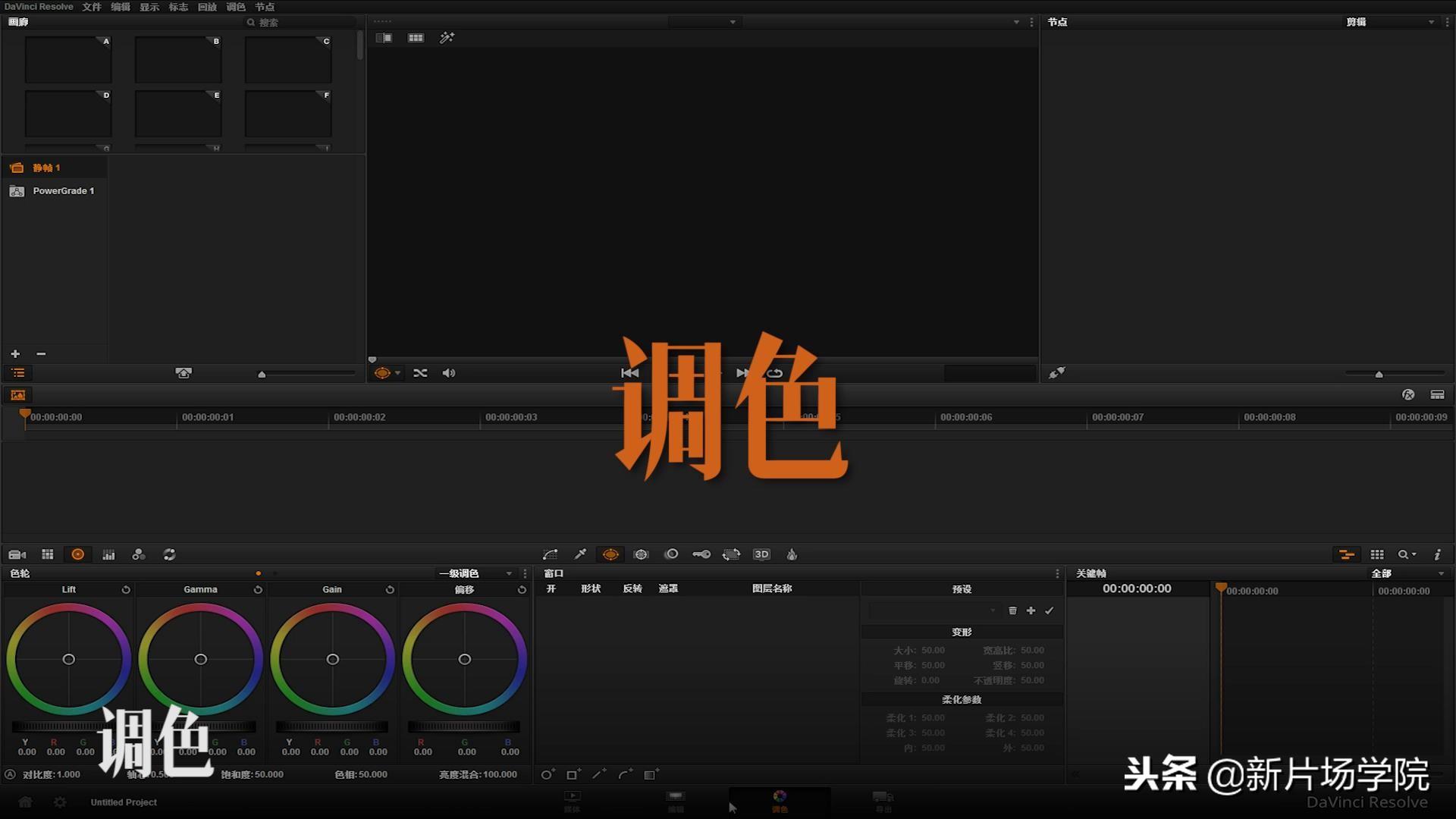
调色区域也是达芬奇的核心区域达芬奇调色软件教程,主要由画廊、监控区、节点编辑区、时间线、调色工具区和关键帧动画五部分组成。

图库里包含了DaVinci的一些颜色预设,我们可以直接拖拽到节点编辑区使用,也可以自己调整颜色后保存预设。
监看区主要用于捕捉静态帧并存储到图库中,方便我们实时监看调色前后画面的变化。DaVinci Resolve 调色的核心逻辑就是通过一个个节点来实现各种调色。我们也可以将节点理解为 Pr 中的调整层,但它们除了可以像图层一样叠加效果外,还可以对原始素材进行多次单独调整。
时间线主要是为了方便我们选择和查看各种素材,并且不能直接改变编辑点。
调色工具区为专业的调色工具,包含三向色轮,RGB曲线等。
在关键帧动画区域,我们可以设置色彩蒙版移动、镜头移动、关键帧动画等,使得色彩能够更好的配合画面的变化。
第四个区域是出口区:
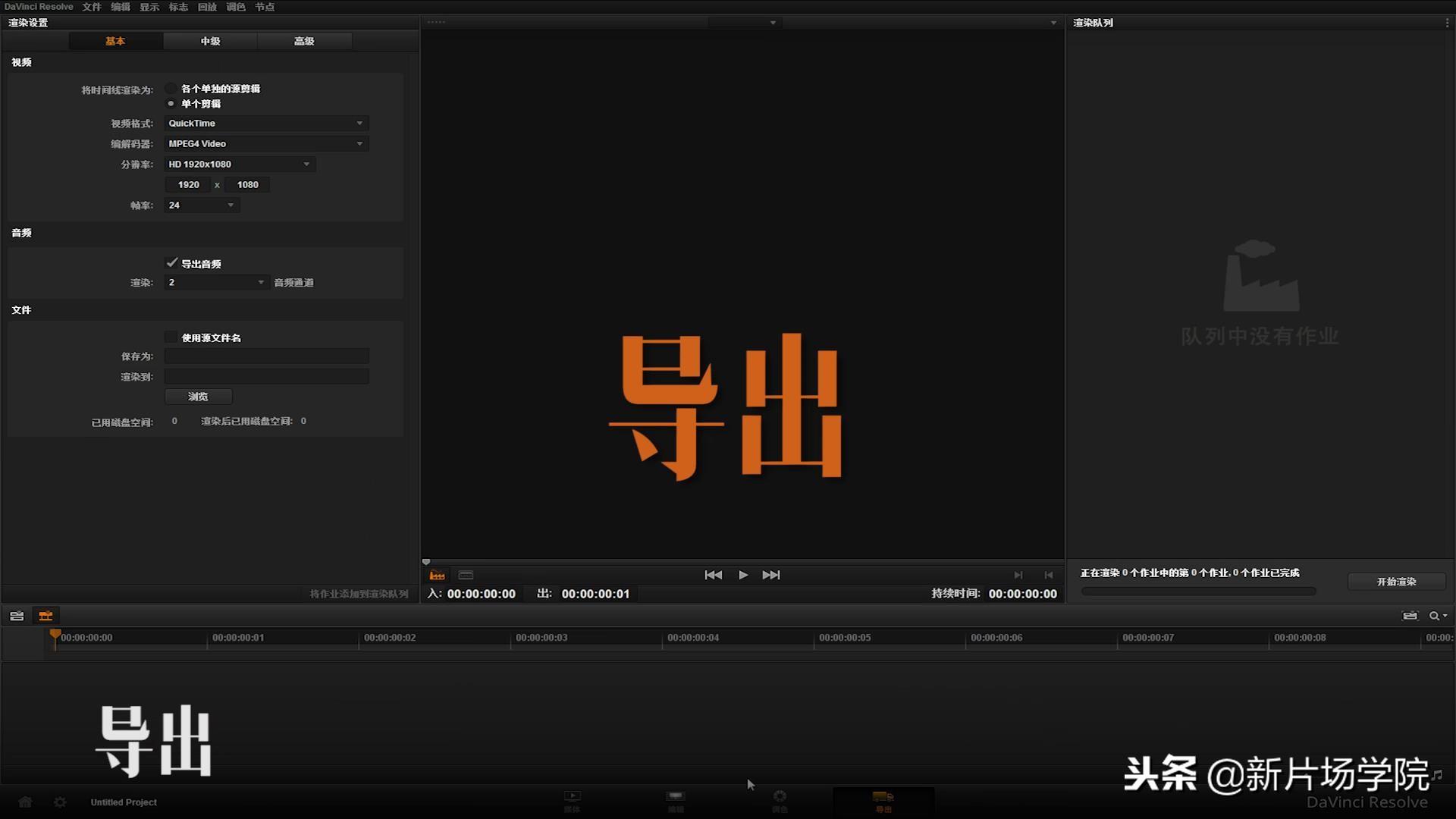
我们可以选择导出单个源片段,逐个导出单个素材。我们还可以选择导出单个片段,将时间线上的所有素材导出为完整的影片。DaVinci 可以剪辑和调色,功能强大吗?
还有很多调色知识迫不及待想跟大家分享,但文字表达有限,大家可以去电影自习室专栏看详细内容!免费的我都不看,你家里有矿泉水瓶吗?

